Slik oppgraderer du fra Windows 10 S til Windows 10 Pro eller Rollback
Flate Windows 10 S / / March 18, 2020
Å bytte mellom Windows 10 Pro og Windows 10 S er enklere enn du tror - og i en begrenset periode er det gratis.
Med introduksjonen av Overflate bærbar PC og det nye Overflate Pro, Bruker Microsoft muligheten til å markedsføre en moderne utgave av det stasjonære OS-en som heter Windows 10 S. Det nye operativsystemet blir beskrevet som sjelen til Windows eller mer som fremtiden til plattformen. Hvorvidt det er klart for fyrste tid gjenstår å se.
Windows 10 S er Microsofts svar på det lukkede økosystemet til macOS og Mac App Store. Det er kun ment å kjøre det nye universelle apper, som er designet for å kjøre på en rekke Microsoft-enheter (bærbare datamaskiner, nettbrett, telefoner) og bare er tilgjengelige via Windows Store. Akkurat som Apple-datamaskiner er historisk sett mindre plaget av skadelig programvare og virus, er Windows 10 S det forventet å være mye sikrere enn vanilje Windows 10 fordi standard Win32-apper ikke har lov til det henrette. Dette betyr at den har en begrenset angrepsflate - ingen ordspill ment.

Dette betyr også at populære desktop-apper som Adobe Photoshop, Quicken, Mozilla Firefox, AutoCAD og mer ikke vil fungere på den nye utgaven. Microsoft jobber hardt for å bringe flere mainstream-apper til butikken; hittil er populære titler som Spotify og Microsoft Office tilgjengelige, og selskapet lover iTunes kommer innen slutten av året. Når det er sagt, hvis du trenger å kjøre et mer robust sett med apper nå, du kan oppgradere til Windows 10 Pro fra S til slutten av året gratis. Hvis du har en gyldig Windows 10 Pro-nøkkel, kan du bruke den også. La oss ta en titt.
Oppgrader til Windows 10 Pro på en enhet som kjører Windows 10 S
Hvis du ønsker å kjøre en populær app som Google Chrome, når du prøver å installere den, vil en dialog vises på skjermen med følgende detaljer. Klikk på lenken nederst som sier: Vil du fortsatt installere apper utenfor butikken? Se hvordan.
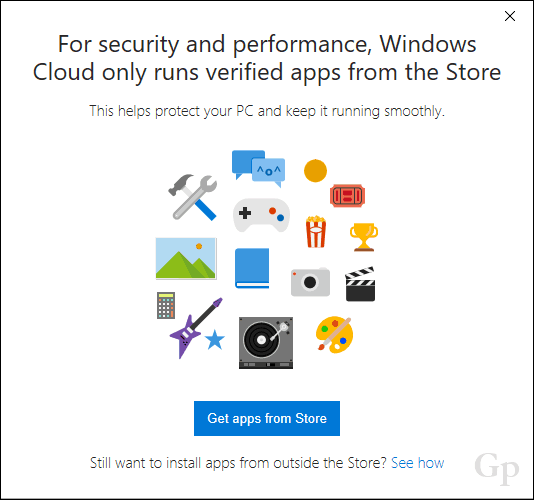
Dette tar deg til en spesiell oppgraderingsside i Windows Store som gir kunder som kjører nye enheter med Windows 10 S sjansen til å oppgradere til Windows 10 Pro før slutten av året. Hvis du ikke utnytter den gratis oppgraderingen, må du betale $ 49 for privilegiet etter at tilbudet går ut. Jeg sier at gå for det siden Windows 10 Pro digital lisens vil bli registrert på enheten, så hvis du når som helst går tilbake til Windows 10 S, kan du oppgradere til Pro igjen. Klikk på Gratis -knappen for å starte oppgraderingen, som bare tar 5 til 10 minutter og en enkelt omstart.
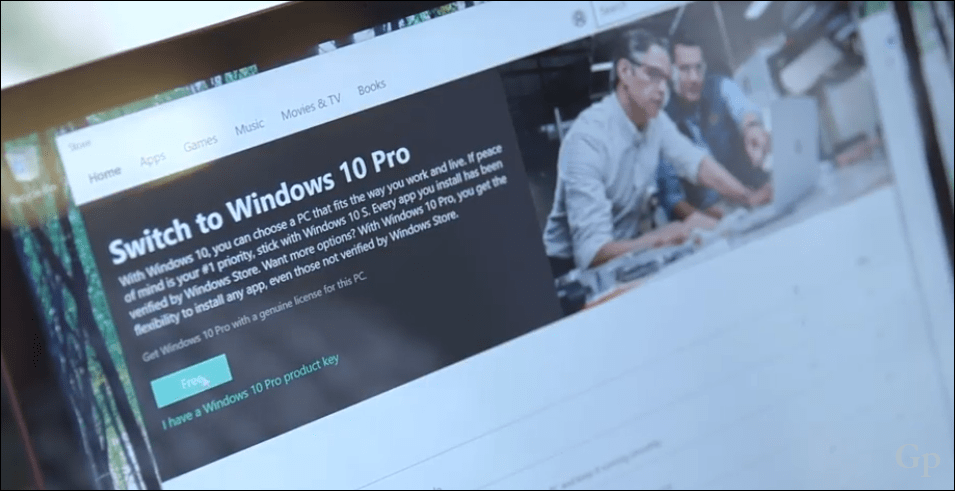
Når du er ferdig, vil du kunne installer favoritt-desktop-appene dine som vanlig og gjør hverdagslige oppgaver som bli med a Windows Server-domene og løp kommandolinjedrift som Windows 10 subsystem for Linux.
Hvordan installere Windows 10 S på nytt
Så la oss si det går noen uker, og du mangler allerede Windows 10 S og alle fordelene som superytelse, brukervennlighet og sikkerhet. Før lanseringen antydet Microsoft at det ikke ville være noen måte å gå tilbake til Windows 10 S etter oppgradering til Pro. Det viser seg at det ikke er tilfelle. I tilfelle en krasj eller et annet problem, vert selskapet et Windows 10 S fabrikkgjenopprettingbilde på det Surface Recovery page.
Når du er klar til å gå tilbake, gå videre, velg enhetsmodell, skriv inn serienummeret og last ned Surface-gjenopprettingsbildet. Følg instruksjonene for å lage en oppstartbar kopi ved å trekke ut den zip-filen til en tommelstasjon som er minst 16 GB i størrelse og formatert som FAT32. Konfigurer Surface bærbar PC eller Surface Pro til start opp fra USB-tommelstasjonen følg deretter instruksjonene på skjermen for å utføre en gjenoppretting.
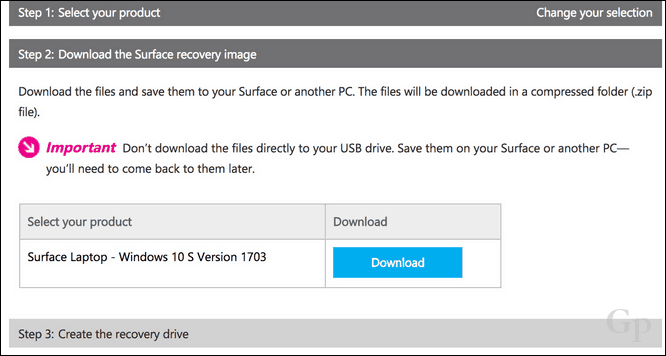
Og der har du det - du er tilbake i salen med Windows 10 S. Dette betyr at du enkelt kan gå frem og tilbake mellom Windows 10 Pro og Windows 10 S og omvendt. Hvis du planlegger å vifte frem og tilbake mer enn en gang, kan det være lurt å sjekke ut to av våre relaterte artikler: Bruk Gjenopprett fra skyen for å installere Windows 10 på Surface Book eller Surface Pro på nytt og Hvordan lage en Windows 10 USB-gjenopprettingsstasjon.



